标签:ack 用法 提交 nbsp 设置 col editing temp color
File-》Setting:
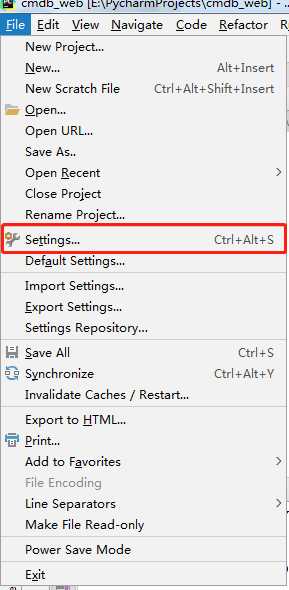
Appearance&Behavior->UI Options->Theme:
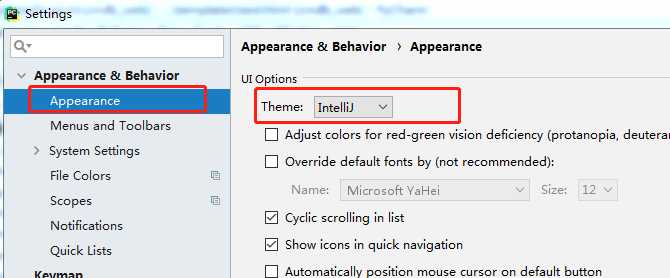
Editor-General-Appearance 选择show line numbers显示行号:
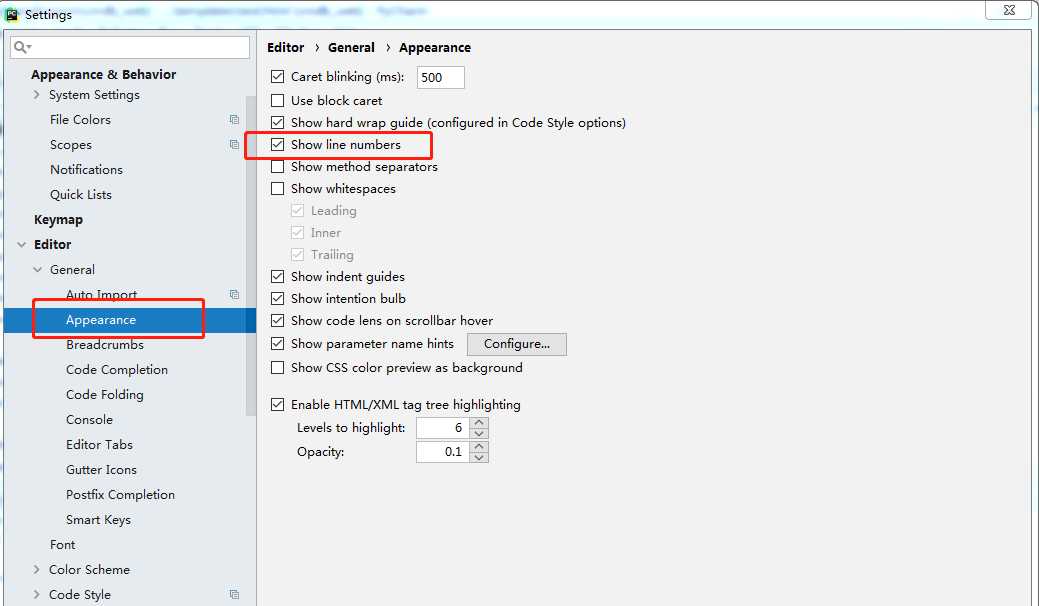
Editor-Colors&Font-Font,由于默认的主题字体不能修改,可以选择Darcula主题后save as一个新的主题。然后就可以修改字体大小了,14-16我觉得比较合适。
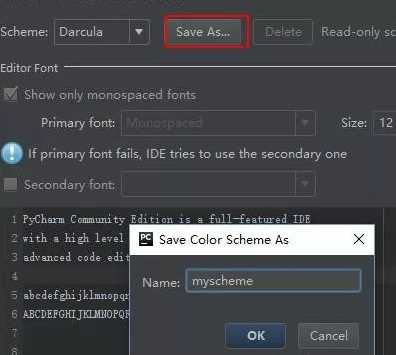
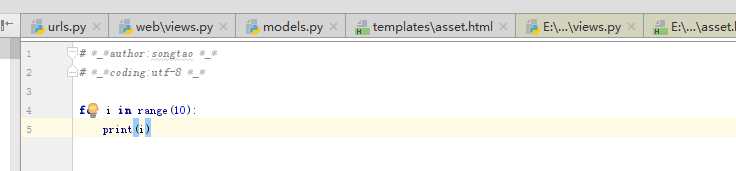
先设置一个断点:
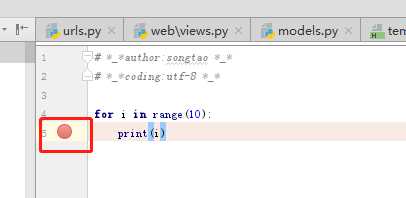
然后点小虫的图标:
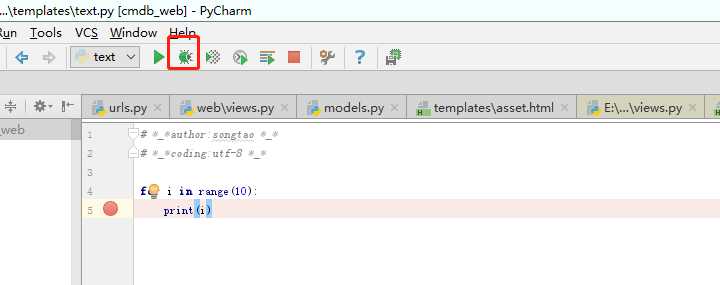
下面弹出debugger窗口:
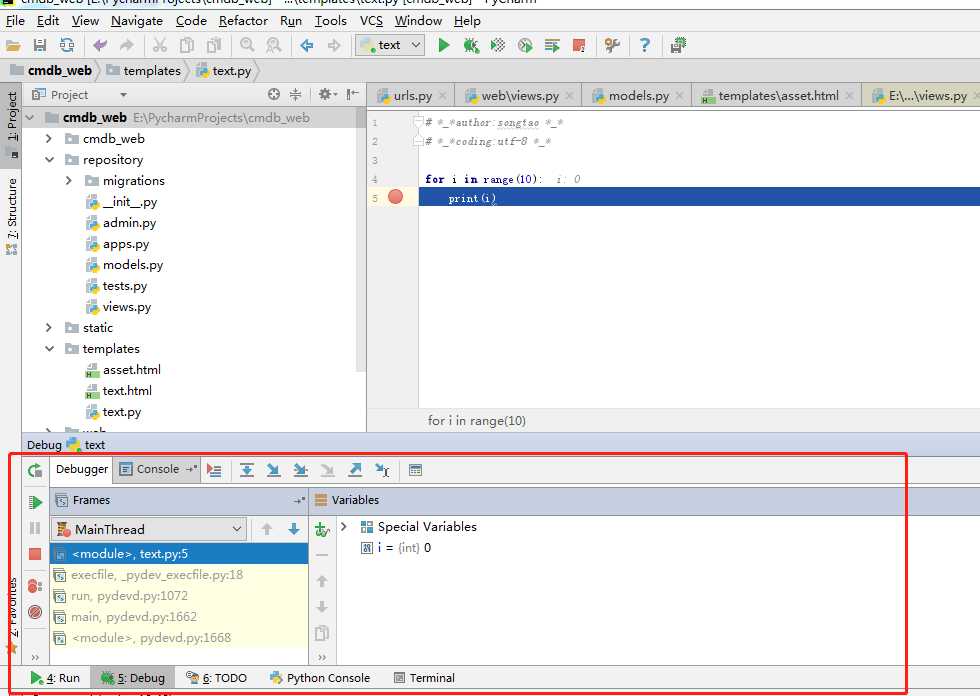
点下一步(F8),可以看到i的值再不断变化:
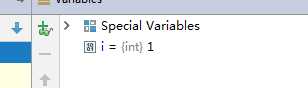
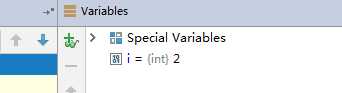
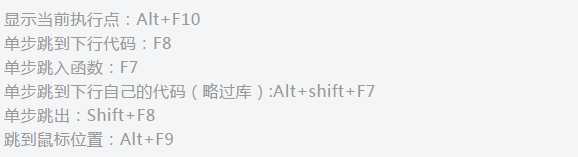
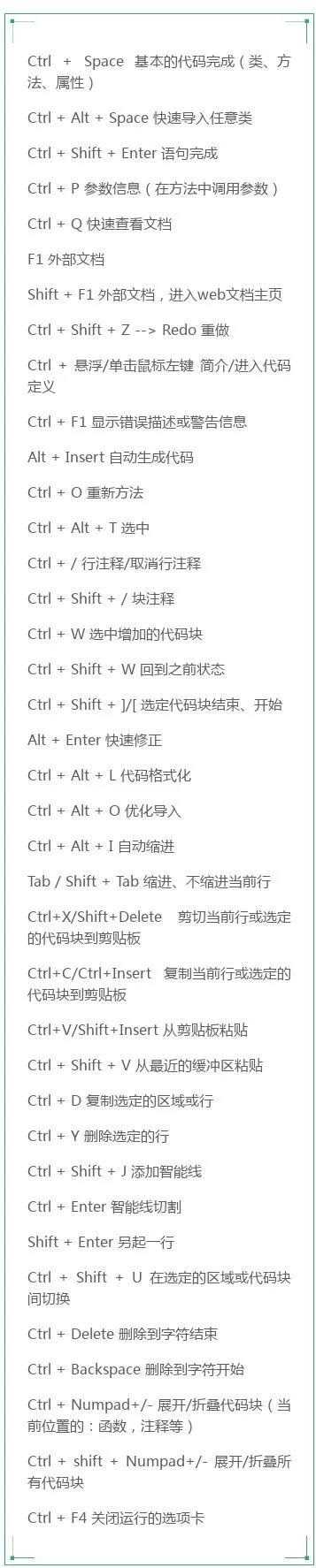
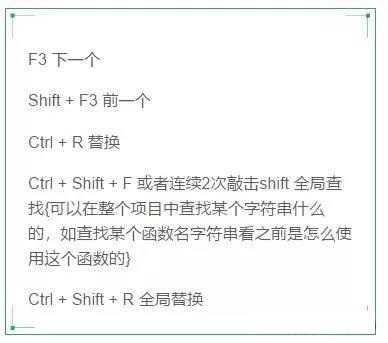
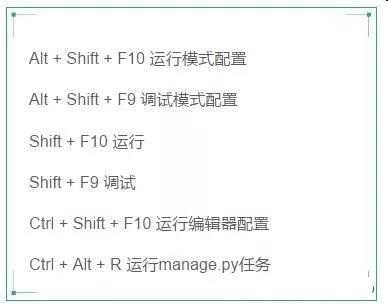
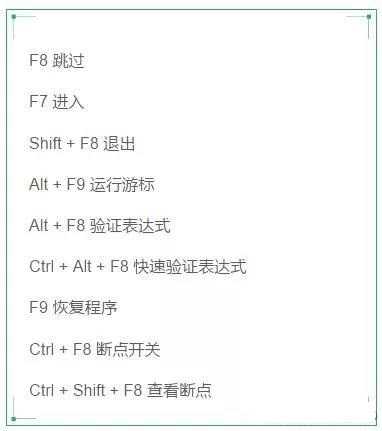
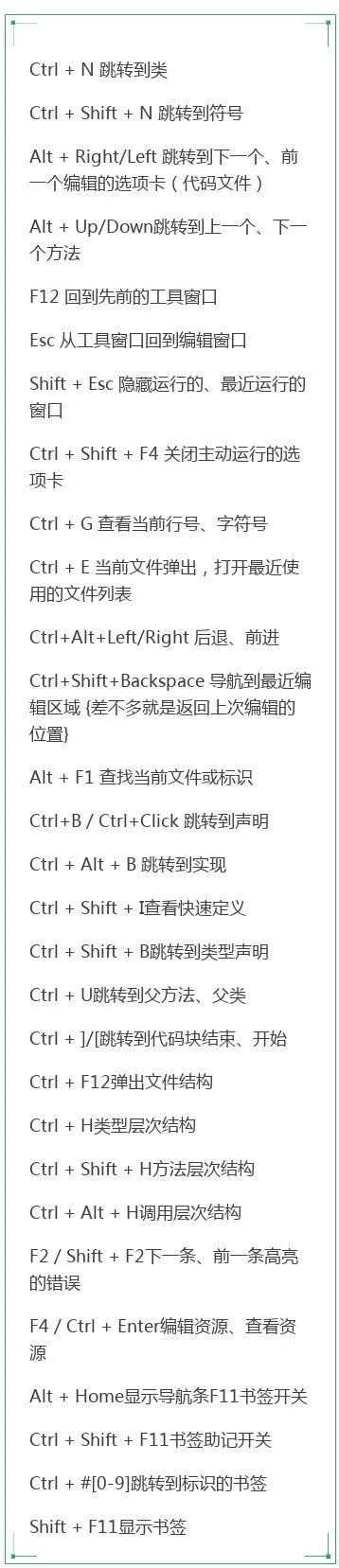
Alt + F7/Ctrl + F7文件中查询用法 Ctrl + Shift + F7文件中用法高亮显示 Ctrl + Alt + F7显示用法
F5复制F6剪切
Alt + Delete安全删除
Shift + F6重命名
Ctrl + F6更改签名
Ctrl + Alt + N内联
Ctrl + Alt + M提取方法
Ctrl + Alt + V提取属性
Ctrl + Alt + F提取字段
Ctrl + Alt + C提取常量
Ctrl + Alt + P提取参数
Ctrl + K提交项目 Ctrl + T更新项目 Alt + Shift + C查看最近的变化 Alt + BackQuote(’)VCS快速弹出
Ctrl + Alt + J 当前行使用模版
Ctrl + J 插入模版

标签:ack 用法 提交 nbsp 设置 col editing temp color
原文地址:https://www.cnblogs.com/songtao1600/p/9052754.html